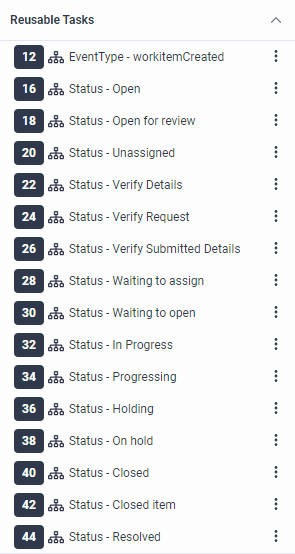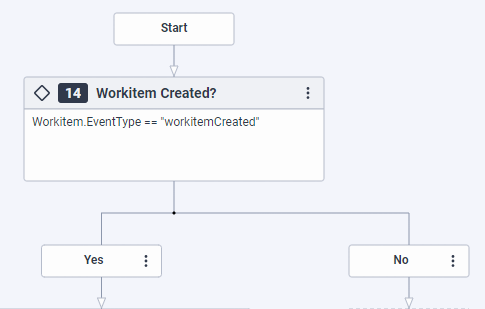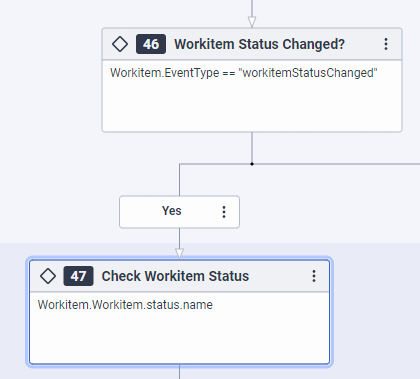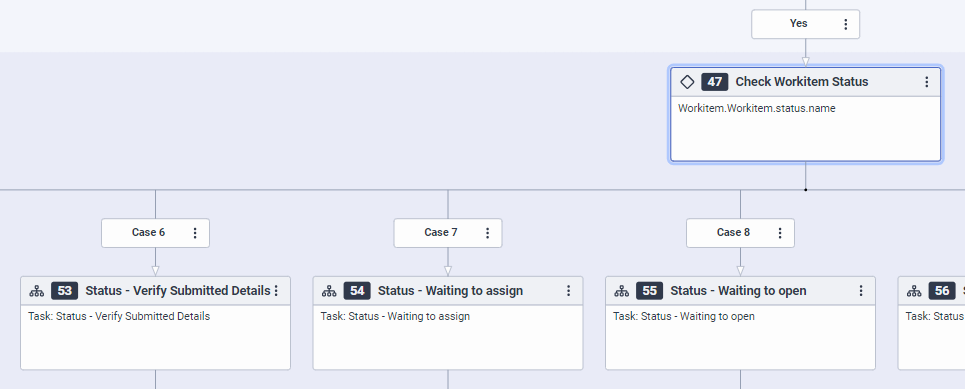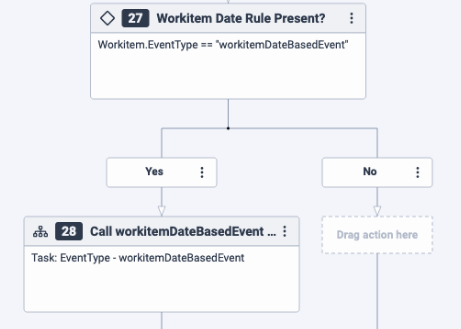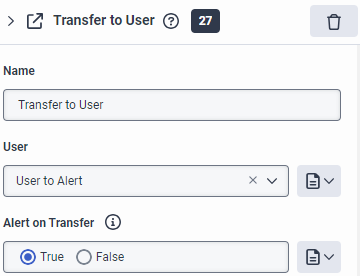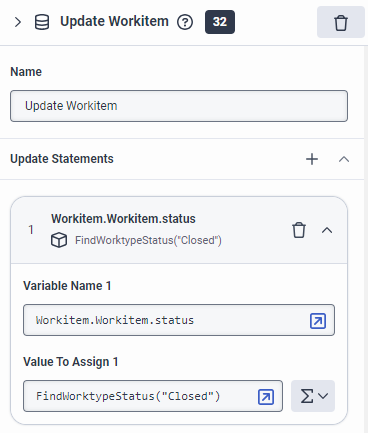Travailler avec des flux d'éléments de travail
Pour accéder aux types de travail lorsque vous créez un flux de workitem :
- Postes de travail > Type de travail> Visualisation de l'autorisation
Pour créer et modifier des règles de type de travail :
- Postes de travail > Création de flux > Ajout de l'autorisation
- Postes de travail > Création de flux > Visualisation autorisation
- Postes de travail > Créer un flux > Modifier autorisation
- Postes de travail > Création de flux > Suppression de autorisation
- Postes de travail > Changement d'attribut de règle de flux > Ajout de l'autorisation
- Workitems > Flowruleonattributechange > View permission
- Postes de travail > Changement d'attribut de règle de flux > Modifier l'autorisation
- Postes de travail > Changement d'attribut de règle de flux > Suppression de l'autorisation
- La longueur maximale d'un nom de flux est de 200 caractères et il ne peut pas contenir de barre oblique
/ni se terminer par-debug. - Il n'est pas possible de dupliquer les noms des flux de work items.
Utilisez un flux de workitem dédié dans Architect pour gérer les workitems sans dépendre des actions sur les données. Vous pouvez utiliser un flux de workitem, par exemple, pour modifier l'attributaire, la date d'échéance, la date d'expiration, la priorité ou le statut d'un workitem. Vous pouvez également déconnecter, terminer ou transférer un work item avec un flux de work items.
Les flux de postes de travail vous permettent d'effectuer des tâches telles que
- Inviter les différentes parties prenantes à travailler en collaboration avec l'architecte pour définir la logique commerciale de l'automatisation du travail souhaitée.
- Traiter les éléments de travail tout au long de leur cycle de vie.
- Lire et mettre à jour les attributs des postes de travail intégrés et personnalisés.
- Réaffecter le work item en le transférant à une autre file d'attente ou à un autre agent.
- Retirer l'élément de travail à l'agent affecté.
- Configurer le flux des workitems pour qu'il s'exécute automatiquement lors de la création d'un workitem et d'un changement d'état sans qu'il soit nécessaire de configurer un déclencheur.
Exemples de cas d'utilisation
- Automatiser les tâches répétitives telles que la validation des données ou les demandes d'informations manquantes.
Exemple 1: Prétraitement des réservations dans un centre de contact.
Avantages : efficacité accrue, réduction du temps de réponse et plus grande précision des données.
Tâches d'automatisation du travail :
- Valider les données du client : lorsque le client soumet une réservation, l'automatisation du travail peut lancer un flux de tâches préconfiguré qui commence par valider les données reçues du client. Par exemple, le flux d'éléments de travail peut vérifier si les champs de données obligatoires sont complets et dans le bon format. Le flux d'éléments de travail peut également croiser les données des clients avec les bases de données CRM pour en garantir l'exactitude.
- Identifier les informations manquantes : L'automatisation du travail reconnaît les données manquantes ou incorrectes et récupère les informations manquantes dans les systèmes d'entreprise, par exemple un système de gestion de la relation client.
- Mise à jour du poste de travail de réservation : lorsque le client fournit les données manquantes, l'automatisation du travail peut mettre à jour sa réservation avec les nouvelles informations.
- Automatiser l'attribution des tâches.
Exemple 2: Prétraiter les demandes d'assurance en vue de l'attribution des tâches.
Avantages : résolution plus rapide, efficacité opérationnelle accrue.
Tâches d'automatisation du travail :- Déterminer la catégorie d'assurance pour un acheminement correct : lorsqu'un client fait une demande d'indemnisation, l'automatisation des tâches peut lancer un flux de tâches préconfiguré qui commence par vérifier le profil du client et détermine la catégorie d'assurance (automobile, habitation, vie, etc.).
- Affecter la tâche d'automatisation du travail à la file d'attente appropriée lors du changement de statut de la tâche : Lorsque le statut du work item passe à "En attente d'affectation", en fonction de la catégorie d'assurance déterminée, l'automatisation du travail peut affecter le work item à la file d'attente appropriée.
- Collecter des données pour le traitement des demandes d'indemnisation : Lorsque le statut de l'élément de travail passe à "Assigné", l'automatisation du travail peut automatiquement collecter les attributs personnalisés du type de travail associé. Par exemple, la limite d'assurance du client ou ses antécédents en matière de sinistres.
Créer un flux de postes de travail
Gardez à l'esprit les points clés suivants :
- Chaque flux de poste de travail est basé et associé à un type de travail spécifique. Un flux de postes de travail ne peut être associé qu'à un seul type de travail.
- Un type de travail ne peut être associé qu'à un seul flux de workitem. En d'autres termes, vous ne pouvez créer qu'un seul flux de workitem par type de travail.
- Si vous souhaitez créer un autre flux de postes de travail pour un type de travail, vous devez supprimer le flux de postes de travail existant qui est associé à ce type de travail.
- Après la création d'un flux de postes de travail, vous ne pouvez pas modifier le type de poste de travail auquel le flux de postes de travail est associé.
- Configurez le type de travail avant de créer le flux de work items. Vous ne pouvez créer un flux de postes de travail qu'avec un type de travail.
- Le type de travail, ses statuts et sa collection d'attributs personnalisés (schéma) sont tous des dépendances du flux de workitem. En d'autres termes, les auteurs de flux peuvent les référencer dans le flux de l'élément de travail.
- L'architecte informe les auteurs de flux des modifications apportées au schéma du type de travail ou si le type de travail n'est plus associé à un schéma personnalisé.
- Si le type de travail associé est supprimé après la création ou la génération d'un flux de workitem, Architect affiche une erreur de validation indiquant que le type de travail associé n'est plus valide. Vous ne pouvez pas publier votre flux de postes de travail car vous ne pouvez pas modifier le type de travail associé après avoir créé un flux de postes de travail.
- Recherchez les flux par type de travail dans l'onglet Dependency Search de la page d'accueil de l'architecte.
- Trouvez le type de travail associé dans le volet Dépendances sous Ressources et dans Workitem Flow Settings.
- Pour définir les conditions d'exécution du flux de workitem lorsqu'un workitem est créé ou que son statut change, accédez à l'onglet Rules du worktype associé sous Admin > Task Management Menu > Orchestration > Work Automation > Worktypes. Pour plus d'informations, voir Définir un type de travail (onglet ajouter de nouvelles règles).
Effectuez les étapes de configuration suivantes avant de créer votre flux de workitem :
- (Facultatif) Créer des attributs personnalisés.
- Créer un répertoire de travail.
- Créer un type de travail.
Pour créer un flux de postes de travail, procédez comme suit :
- Sur la page d'accueil de l'architecte, cliquez ou survolez le menu Flows et sélectionnez Workitem flow.
- Cliquez sur Ajouter. La boîte de dialogue Créer un flux de postes de travail s'ouvre.
- Dans le nom champ, entrez un flux nom unique pour le.
- (Facultatif) Dans le Description champ, ajoutez une phrase courte ou une phrase pour décrire ce flux.
- Cliquez sur la liste Worktype et sélectionnez le type de travail sur la base duquel vous souhaitez qu'Architect génère le flux de workitem.
Remarques:- Architect affiche les types de travail qui ont été créés sous Admin > Task Management Menu > Orchestration > Work Automation > Worktypes.
- Vous ne pouvez créer qu'un seul flux de postes de travail par type de travail.
- Vous ne pouvez pas sélectionner un type de travail qui est déjà utilisé par un autre flux de workitem.
- Cliquez sur la liste Default Language et sélectionnez la langue prise en charge par défaut du flux.
- Cliquez sur le Divisions et sélectionnez la division dans flux laquelle placer le.
- Utilisez l'option Generate Flow Logic pour générer automatiquement la logique de flux par défaut pour la gestion des événements et des statuts en fonction de leur configuration dans le type de travail sélectionné.
- Cliquez sur Créer un flux. La page de configuration du flux s'ouvre.
worktypeName ou worktypeId pour définir le type de travail dans le flux de workitem. Pour plus d'informations, voir Définir des flux d'architecture à l'aide de YAML.Logique de conception des flux de postes de travail
Architect génère automatiquement votre flux initial de postes de travail en fonction du type de travail que vous avez sélectionné. Lorsque la condition de règle dans la configuration du type de travail est définie sur Creation, le type d'événement correspondant dans le flux de workitem est défini sur workitemCreated. De même, lorsque la condition de la règle est Status Transition ou Dates, Architect définit le type d'événement dans le flux de workitem à workitemStatusChange ou workitemDateBasedEvent respectivement.
L'architecte applique la logique de conception suivante en fonction de la configuration du type de travail :
- Architect génère une tâche réutilisable pour le type d'événement
workitemCreatedet tous les statuts de type de travail qui ont été configurés dans le type de travail associé. Les auteurs de flux peuvent configurer la logique de gestion nécessaire pour traiter les éléments de travail lorsqu'ils sont créés et les différents changements de statut des éléments de travail dans les tâches réutilisables respectives. - A workitem can launch a workitem flow or it can be sent to a queue for assignment at creation time. Architect adds a Decision action below Start in the Initial state to determine whether the
workitemCreatedevent type triggered the execution of the workitem flow. - Si le flux a été lancé lors de la création d'un élément de travail, Architect appelle la tâche réutilisable EventType - workitemCreated avec une action Call Task pour exécuter la logique métier que l'auteur du flux a spécifiée pour le traitement des éléments de travail lors de leur création.
- Si le flux n'a pas été lancé en raison d'un événement
workitemCreated, Architect vérifie si le flux a été déclenché par un événementworkitemStatusChangedavec une autre action de décision .
- Si le flux est en cours d'exécution en raison d'un changement d'état, Architect vérifie le nom du nouvel état. Ensuite, il appelle la tâche réutilisable correspondante avec une action Switch pour exécuter la logique métier configurée afin de traiter la mise à jour d'état spécifique.
- Si le flux n'a pas été lancé en raison d'un événement
workitemCreatedouworkitemStatusChanged, Architect vérifie si le flux a été déclenché par une actionworkitemDateBasedEventavec une autre action Decision. - Si le flux est en cours d'exécution en raison d'une
workitemDateBasedEvent, Architect vérifie le nom de la règle de date. Ensuite, il appelle la tâche réutilisable correspondante avec une action Switch pour exécuter la logique métier configurée pour traiter le workitem en fonction de la règle de date. Les règles de date vous permettent de définir des conditions basées sur la date d'échéance, la date d'expiration ou la durée de vie d'un work item. Lorsque ces conditions sont remplies, le workitem déclenche l'instance de flux de workitem associée. - Architect ajoute une action Exit Workitem Flow à la fin du flux de travail.
Personnalisez votre flux de travail
Vous pouvez personnaliser le flux de workitem généré de la manière suivante :
- Vous pouvez ajouter une logique de gestion personnalisée pour gérer les éléments de travail pendant les types d'événements tels que la création d'un élément de travail, le changement d'état ou un événement basé sur la date.
- Vous pouvez utiliser les actions Architect liées aux work items suivantes pour gérer les mises à jour des work items :
- Vous pouvez utiliser des variables intégrées et personnalisées pour référencer, mettre à jour, prendre des décisions ou entreprendre d'autres actions basées sur divers aspects de votre workitem :
- Par exemple, vous pouvez utiliser la variable
Workitem.Workitem.customFieldspour référencer des éléments qui ont été définis dans le cadre du schéma personnalisé associé au type de travail.Imaginez le scénario suivant. Vous souhaitez vérifier à quel niveau d'un client ou d'un programme de fidélité un client appartient et mettre à jour l'étiquette personnalisée ou la priorité de l'élément de travail en conséquence. Vous pouvez, par exemple, utiliser une action Switch pour vérifier le niveau d'échelon et définir des expressions booléennes dans les cases de configuration Case pour chaque niveau d'échelon viaWorkitem.Workitem.customFields.<attribute for the tier levels in your custom schemadans chaque expression (Workitem.Workitem.customFields.customer_level_enum == "gold"). Ensuite, vous pouvez ajouter une action Update Workitem pour chaque cas qui met à jour le champ de l'étiquette personnalisée ou ajouter une action Set Priority pour mettre à jour la priorité du workitem.
Cliquez sur les images pour les agrandir.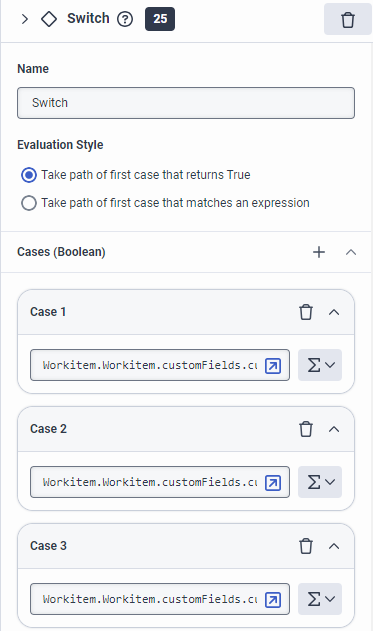
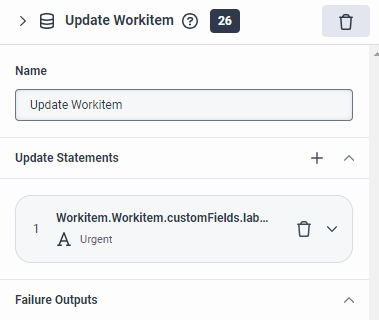
- Par exemple, vous pouvez utiliser la variable
- Vous pouvez ajouter des alertes pour le transfert d'un work item à un utilisateur avec l'action Transfer to User.
- Vous pouvez utiliser les fonctions liées aux workitems (
FindWorktypeStatus, FindWorktypeStatusById) pour mettre à jour le statut d'un workitem dans une action Update Workitem.
Limitations
- Limites d'exécution :
- Il ne peut y avoir qu'une seule exécution de flux de workitem à la fois par workitem. Si une condition de règle est remplie pour un work item et qu'un flux de work items est déjà en cours d'exécution pour ce work items, Architect ne lancera pas le flux de work items.
- Déconnecter le poste de travail : Le nombre maximum d'exécutions d'actions de déconnexion de workitem par instance de flux de workitem est limité (
action.disconnectworkitem.invocations.per.flow.max). Pour plus d'informations, voir Limites dans le Genesys Cloud Developer Center. - Terminer le poste de travail : Le nombre maximum d'exécutions de l'action Terminer le workitem par instance de flux de workitem est limité (
action.terminateworkitem.invocations.per.flow.max). Pour plus d'informations, voir Limites dans le Genesys Cloud Developer Center. - Mettre à jour le poste de travail : Le nombre maximum d'exécutions d'actions de mise à jour de workitem par instance de flux de workitem est limité (
action.updateworkitemdata.invocations.per.flow.max). Pour plus d'informations, voir Limites dans le Genesys Cloud Developer Center. - Définir l'étiquette externe : Il y a une limite au nombre maximum d'exécutions de l'action Set External Tag par instance de flux de workitem (
action.setexternaltag.invocations.per.flow.max). Pour plus d'informations, voir Limites dans le Genesys Cloud Developer Center. -
Définir la priorité : Il y a une limite au nombre maximum d'exécutions de l'action Set Priority par instance de flux de workitem (
action.setpriority.invocations.per.flow.max). Pour plus d'informations, voir Limites dans le Genesys Cloud Developer Center. - Ensemble de compétences : Il y a une limite au nombre maximum d'exécutions de l'action Set Skills par instance de flux de workitem (
action.setskills.invocations.per.flow.max). Pour plus d'informations, voir Limites dans le Genesys Cloud Developer Center. - Transfert vers ACD : Il y a une limite au nombre maximum d'exécutions d'actions de transfert vers l'ACD par instance de flux de workitem (
action.transfertoacd.invocations.per.flow.max). Pour plus d'informations, voir Limites dans le Genesys Cloud Developer Center. - Transfert à l'utilisateur : Il y a une limite au nombre maximum d'exécutions d'actions de transfert vers l'ACD par instance de flux de workitem (
action.transfertouser.invocations.per.flow.max). Pour plus d'informations, voir Limites dans le Genesys Cloud Developer Center.
- Limite de lancement du débit : Le nombre de fois qu'un workitem individuel peut lancer un flux de workitem par jour est limité (
workitem.workitemflow.launch.per.day). Pour plus d'informations, voir Limites dans le Genesys Cloud Developer Center. - Limite du taux de lancement du débit : Il existe une limite au nombre maximum de lancements pour un flux de chantier spécifique par minute (workitem.flow.launch.rate.per.minute). Pour plus d'informations, voir Limites dans le Genesys Cloud Developer Center.
- Limite de durée d'exécution du flux : Il existe une limite au nombre maximum de secondes pendant lesquelles un flux de workitem peut s'exécuter avant que le flux de workitem n'invoque la gestion des erreurs (
flow.type.workitem.duration.seconds.max). Pour plus d'informations, voir Limites dans le Genesys Cloud Developer Center. - Limite de débit : Il existe une limite à la taille maximale en octets autorisée pour un flux de workitem (
flow.type.workitem.size.bytes.max). Pour plus d'informations, voir Limites dans le Genesys Cloud Developer Center. - Limite d'action sur le débit : Il existe une limite au nombre maximum d'actions qu'un flux de workitem peut exécuter avant que le flux n'invoque la gestion des erreurs (
flow.type.workitem.action.executions.max). Pour plus d'informations, voir Limites dans le Genesys Cloud Developer Center.
Variables intégrées
| Nom | Type | Collection ? | Lecture seule ? | Description |
|---|---|---|---|---|
| Flux.EstTest | Booléen | Non | Oui | Indique si le flux s’exécute en mode débogage. |
| Flow.StartDateTimeUtc | DateHeure | Non | Oui | Date heure UTC lorsque le flux a commencé l’exécution. |
| Flow.Version | Chaîne | Non | Oui | La version du flux actif. |
| System.Conversation | Énumération | Non | Oui | Informations sur la conversation associée au flux. Liste des types de conversation disponibles. Pour plus d'informations, voir mediatype dans Conversation Data model dans le Genesys Cloud Developer Center. |
| System.MaxInt | Entier | Non | Oui | Valeur maximale autorisée pour un nombre entier, qui est de %1$s999999999999999 |
| System.MaxDateTime | DateHeure | Non | Oui | Valeur maximale autorisée d'une Date/Heure, qui est le 31 décembre 2200 à 23:59:59 |
| System.MaxDuration | Durée | Non | Oui | Contient la valeur maximale autorisée pour une durée, qui est de 999999999999999 millisecondes (11574074 jours, 1 heure, 46 minutes et 39,999 secondes). |
| System.MinInt | Entier | Non | Oui | Valeur minimale autorisée d'un nombre entier, qui est de %1$s999999999999999 |
| System.MinDateTime | DateHeure | Non | Oui | Valeur minimale autorisée d'une Date/Heure, qui est le 1er janvier 1800 à 12:00:00 |
| System.MinDuration | Durée | Non | Oui | Contient la valeur minimale autorisée pour une durée, qui est de -999999999999999 millisecondes (-11574074 jours, -1 heure, -46 minutes et -39,999 secondes). |
| Workitem.Language | Chaîne | Non | Oui | L'étiquette de langue IETF en minuscules pour la langue dans laquelle le flux est actuellement exécuté. S'il n'y a pas de langue de flux en cours, cette fonction renvoie une chaîne NOT_SET. |
| Workitem.Workitem |
Workitem | Non | Non | Le poste de travail associé à ce flux. |
| Workitem.Workitem.assignee | Workitem | Non | Non | L'attributaire de l'élément de travail. |
| Workitem.Workitem.assignee.id | Workitem | Non | Non | L'identifiant de l'utilisateur. |
| Workitem.Workitem.assignee.name |
Workitem | Non | Non | La propriété du nom de l'utilisateur. |
| Workitem.Workitem.assignee.username |
Workitem | Non | Non | La propriété du nom d'utilisateur de l'utilisateur. |
| Workitem.Workitem.assignmentState |
Workitem | Non | Oui | L'état d'affectation de l'élément de travail. |
| Workitem.Workitem.autoStatusTransition | Workitem | Non | Oui | Ce paramètre renvoie un message vrai si la transition automatique de l'état est activée pour l'élément de travail, sinon il renvoie un message faux. |
| Workitem.Workitem.customFields |
Workitem | Oui | Non | Les champs personnalisés définis dans le schéma référencé par le type de travail du workitem. |
| Workitem.Workitem.dateAssignmentStateChanged |
Workitem | Non | Oui | Date à laquelle l'état de l'affectation a été modifié pour le work item. |
| Workitem.Workitem.dateClosed |
Workitem | Non | Oui | La date à laquelle le workitem a été clôturé. |
| Workitem.Workitem.dateCreated |
Workitem | Non | Oui | La date de création de l'élément de travail. |
| Workitem.Workitem.dateDue |
Workitem | Non | Non | La date d'échéance du work item. |
| Workitem.Workitem.dateExpires | Workitem | Non | Non | La date d'expiration de l'élément de travail. |
| Workitem.Workitem.dateModified | Workitem | Non | Oui | Date de la dernière modification de l'élément de travail. |
| Workitem.Workitem.dateStatusChanged |
Workitem | Non | Oui | Date de la dernière modification du statut. |
| Workitem.Workitem.description |
Workitem | Non | Non | La description de l'élément de travail. |
| Workitem.Workitem.divisionId |
Workitem | Non | Oui | L'ID de la division qui identifie la division à laquelle ce workitem appartient. |
| Workitem.Workitem.duration | Workitem | Non | Oui | Durée estimée de l'exécution du travail. |
| Workitem.Workitem.externalContact |
Workitem | Non | Non | Le contact externe associé à ce poste de travail. S'il n'y a pas de contact externe, la valeur sera NOT_SET. |
| Workitem.Workitem.externalContact.address | Workitem | Non | Non | L'adresse du contact. |
| Workitem.Workitem.externalContact.cellPhone |
Workitem | Non | Non | Le numéro de téléphone portable du contact. |
| Workitem.Workitem.externalContact.createDateTimeUtc |
Workitem | Non | Non | Date de création de la fiche de contact en temps universel coordonné (UTC). |
| Workitem.Workitem.externalContact.divisionId |
Workitem | Non | Non | L'identifiant de la division à laquelle appartient le contact externe. |
| Workitem.Workitem.externalContact.externalOrganization |
Workitem | Non | Non | L'organisation pour ce contact. |
| Workitem.Workitem.externalContact.externalSystemUrl |
Workitem | Non | Non | L'URL du système externe du contact. |
| Workitem.Workitem.externalContact.facebookInfo |
Workitem | Non | Non | Les informations de l'utilisateur du système de messagerie de Facebook pour le contact. |
| Workitem.Workitem.externalContact.firstName | Workitem | Non | Non | Le prénom du contact. |
| Workitem.Workitem.externalContact.homePhone | Workitem | Non | Non | Le numéro de téléphone du domicile de la personne à contacter. |
| Workitem.Workitem.externalContact.id |
Workitem | Non | Non | Un identifiant unique pour le contact. |
| Workitem.Workitem.externalContact.kind |
Workitem | Non | Non | La classification interne du type d'enregistrement. Pour les contacts externes, le type sera "contact". |
| Workitem.Workitem.externalContact.lastName |
Workitem | Non | Non | Le nom de famille du contact. |
| Workitem.Workitem.externalContact.lineInfo | Workitem | Non | Non | Les informations de l'utilisateur du système de messagerie LINE pour le contact. |
| Workitem.Workitem.externalContact.middleName |
Workitem | Non | Non | Le deuxième prénom du contact. |
| Workitem.Workitem.externalContact.modifyDateTimeUtc |
Workitem | Non | Non | Date de la dernière mise à jour de l'entrée du contact en temps universel coordonné (UTC). |
| Workitem.Workitem.externalContact.otherEmail |
Workitem | Non | Non | L'autre adresse électronique du contact. |
| Workitem.Workitem.externalContact.otherPhone |
Workitem | Non | Non | L'autre numéro de téléphone du contact. |
| Workitem.Workitem.externalContact.personalEmail |
Workitem | Non | Non | L'adresse électronique personnelle du contact. |
| Workitem.Workitem.externalContact.salutation |
Workitem | Non | Non | La salutation proposée pour s'adresser au contact. |
| Workitem.Workitem.externalContact.surveyOptOut |
Workitem | Non | Non | Vrai si ce contact a choisi de ne pas recevoir d'invitations à participer à des enquêtes. |
| Workitem.Workitem.externalContact.title |
Workitem | Non | Non | Le titre du contact. Les valeurs sont libres, mais des valeurs telles que "vice-président", "directeur", "employé" sont souvent utilisées. |
| Workitem.Workitem.externalContact.twitterInfo |
Workitem | Non | Non | Les informations de l'utilisateur du système de messagerie Twitter pour le contact. |
| Workitem.Workitem.externalContact.whatsAppInfo |
Workitem | Non | Non | Les informations de l'utilisateur du système de messagerie WhatsApp pour le contact. |
| Workitem.Workitem.externalContact.workEmail |
Workitem | Non | Non | L'adresse électronique professionnelle du contact. |
| Workitem.Workitem.externalContact.workPhone |
Workitem | Non | Non | Le numéro de téléphone professionnel du contact. |
| Workitem.Workitem.externalTag |
Workitem | Non | Non | L'étiquette externe associée à cet élément de travail. S'il n'y a pas de balise externe, la valeur sera NOT_SET. Utiliser l'action Set External Tag pour modifier. |
| Workitem.Workitem.id |
Workitem | Non | Oui | L'identifiant du poste de travail qui identifie de manière unique un poste de travail. |
| Workitem.Workitem.languageSkill |
Workitem | Non | Non | La compétence linguistique associée à l'élément de travail. |
| Workitem.Workitem.languageSkill.id |
Workitem | Non | Non | L'ID de la compétence linguistique. |
| Workitem.Workitem.languageSkill.name |
Workitem | Non | Non | Le nom de la compétence linguistique. |
| Workitem.Workitem.modifiedBy |
Workitem | Non | Oui | L'ID de l'entité qui a modifié l'élément de travail en dernier. |
| Workitem.Workitem.name |
Workitem | Non | Non | Le nom de l'élément de travail. |
| Workitem.Workitem.priority |
Workitem | Non | Non | La priorité de l'élément de travail. Utilisez l'action Définir la priorité pour la modifier. |
| Workitem.Workitem.queue |
Workitem | Non | Non | La file d'attente de l'élément de travail. |
| Workitem.Workitem.queue.id |
Workitem | Non | Non | L'ID de la file d'attente. |
| Workitem.Workitem.queue.name |
Workitem | Non | Non | Le nom de la file d'attente. |
| Workitem.Workitem.reporter |
Workitem | Non | Oui | Le rapporteur de l'élément de travail. |
| Workitem.Workitem.reporter.id |
Workitem | Non | Oui | L'identifiant de l'utilisateur. |
| Workitem.Workitem.reporter.name |
Workitem | Non | Oui | La propriété du nom de l'utilisateur. |
| Workitem.Workitem.reporter.username |
Workitem | Non | Oui | La propriété du nom d'utilisateur de l'utilisateur. |
| Workitem.Workitem.scoredAgents |
Workitem | Non | Non | Une liste de paires de notes d'agents utilisées pour le dernier routage d'agents préférés. |
| Workitem.Workitem.skills |
Workitem | Oui | Non | L'ACD Skills associé à l'élément de travail. |
| Workitem.Workitem.status |
Workitem | Non | Non | Le statut de l'élément de travail. |
| Workitem.Workitem.status.category |
Workitem | Non | Non | La catégorie du statut du type de travail. Les valeurs autorisées sont "Ouvert", "En cours", "En attente" et "Fermé". |
| Workitem.Workitem.status.id |
Workitem | Non | Non | L'ID du statut du type de travail. |
| Workitem.Workitem.status.name |
Workitem | Non | Non | Le nom du statut du type de travail. |
| Workitem.Workitem.ttlDateTime |
Workitem | Non | Non | La durée de vie du work item jusqu'à sa suppression de Genesys Cloud, représentée sous forme de DateTime en Temps Universel Coordonné (UTC). |
| Workitem.Workitem.typeId |
Workitem | Non | Oui | L'ID du type de travail pour l'élément de travail. |
| Workitem.Workitem.utilizationLabel |
Workitem | Non | Non | L'étiquette d'utilisation du poste de travail. |
| Workitem.Workitem.utilizationLabel.id |
Workitem | Non | Non | L'identifiant de l'étiquette d'utilisation. |
| Workitem.Workitem.utilizationLabel.name |
Workitem | Non | Non | Description de l'étiquette d'utilisation. |
| Workitem.Workitem.version |
Workitem | Non | Oui | La version de l'élément de travail. Notez qu'il peut s'agir d'un entier NOT_SET. |
| Workitem.Workitem.workbin |
Workitem | Non | Oui | Le classeur qui contient le poste de travail. |
| Workitem.Workitem.workbin.divisionId |
Workitem | Non | Oui | L'ID de la division qui identifie la division de ce classeur. |
| Workitem.Workitem.workbin.id |
Workitem | Non | Oui | L'ID du poste de travail. |
| Workitem.Workitem.workbin.name |
Workitem | Non | Oui | Le nom du classeur. |
| Workitem.WorkitemOriginal.assignee | Workitem | Non | Non | L'attributaire de l'élément de travail. |
| Workitem.WorkitemOriginal.assignee.id | Workitem | Non | Non | L'identifiant de l'utilisateur. |
| Workitem.WorkitemOriginal.assignee.name |
Workitem | Non | Non | La propriété du nom de l'utilisateur. |
| Workitem.WorkitemOriginal.assignee.username |
Workitem | Non | Non | La propriété du nom d'utilisateur de l'utilisateur. |
| Workitem.WorkitemOriginal.assignmentState |
Workitem | Non | Oui | L'état d'affectation de l'élément de travail. |
| Workitem.WorkitemOriginal.autoStatusTransition | Workitem | Non | Oui | Ce paramètre renvoie un message vrai si la transition automatique de l'état est activée pour l'élément de travail, sinon il renvoie un message faux. |
| Workitem.WorkitemOriginal.customFields |
Workitem | Oui | Non | Les champs personnalisés définis dans le schéma référencé par le type de travail du workitem. |
| Workitem.WorkitemOriginal.dateAssignmentStateChanged |
Workitem | Non | Oui | Date à laquelle l'état de l'affectation a été modifié pour le work item. |
| Workitem.WorkitemOriginal.dateClosed |
Workitem | Non | Oui | La date à laquelle le workitem a été clôturé. |
| Workitem.WorkitemOriginal.dateCreated |
Workitem | Non | Oui | La date de création de l'élément de travail. |
| Workitem.WorkitemOriginal.dateDue |
Workitem | Non | Non | La date d'échéance du work item. |
| Workitem.WorkitemOriginal.dateExpires | Workitem | Non | Non | La date d'expiration de l'élément de travail. |
| Workitem.WorkitemOriginal.dateModified | Workitem | Non | Oui | Date de la dernière modification de l'élément de travail. |
| Workitem.WorkitemOriginal.dateStatusChanged |
Workitem | Non | Oui | Date de la dernière modification du statut. |
| Workitem.WorkitemOriginal.description |
Workitem | Non | Non | La description de l'élément de travail. |
| Workitem.WorkitemOriginal.divisionId |
Workitem | Non | Oui | L'ID de la division qui identifie la division à laquelle ce workitem appartient. |
| Workitem.WorkitemOriginal.duration | Workitem | Non | Oui | Durée estimée de l'exécution du travail. |
| Workitem.WorkitemOriginal.externalContact |
Workitem | Non | Non | Le contact externe associé à ce poste de travail. S'il n'y a pas de contact externe, la valeur sera NOT_SET. |
| Workitem.WorkitemOriginal.externalContact.address | Workitem | Non | Non | L'adresse du contact. |
| Workitem.WorkitemOriginal.externalContact.cellPhone |
Workitem | Non | Non | Le numéro de téléphone portable du contact. |
| Workitem.WorkitemOriginal.externalContact.createDateTimeUtc |
Workitem | Non | Non | Date de création de la fiche de contact en temps universel coordonné (UTC). |
| Workitem.WorkitemOriginal.externalContact.divisionId |
Workitem | Non | Non | L'identifiant de la division à laquelle appartient le contact externe. |
| Workitem.WorkitemOriginal.externalContact.externalOrganization |
Workitem | Non | Non | L'organisation pour ce contact. |
| Workitem.WorkitemOriginal.externalContact.externalSystemUrl |
Workitem | Non | Non | L'URL du système externe du contact. |
| Workitem.WorkitemOriginal.externalContact.facebookInfo |
Workitem | Non | Non | Les informations de l'utilisateur du système de messagerie de Facebook pour le contact. |
| Workitem.WorkitemOriginal.externalContact.firstName | Workitem | Non | Non | Le prénom du contact. |
| Workitem.WorkitemOriginal.externalContact.homePhone | Workitem | Non | Non | Le numéro de téléphone du domicile de la personne à contacter. |
| Workitem.WorkitemOriginal.externalContact.id |
Workitem | Non | Non | Un identifiant unique pour le contact. |
| Workitem.WorkitemOriginal.externalContact.kind |
Workitem | Non | Non | La classification interne du type d'enregistrement. Pour les contacts externes, le type sera "contact". |
| Workitem.WorkitemOriginal.externalContact.lastName |
Workitem | Non | Non | Le nom de famille du contact. |
| Workitem.WorkitemOriginal.externalContact.lineInfo | Workitem | Non | Non | Les informations de l'utilisateur du système de messagerie LINE pour le contact. |
| Workitem.WorkitemOriginal.externalContact.middleName |
Workitem | Non | Non | Le deuxième prénom du contact. |
| Workitem.WorkitemOriginal.externalContact.modifyDateTimeUtc |
Workitem | Non | Non | Date de la dernière mise à jour de l'entrée du contact en temps universel coordonné (UTC). |
| Workitem.WorkitemOriginal.externalContact.otherEmail |
Workitem | Non | Non | L'autre adresse électronique du contact. |
| Workitem.WorkitemOriginal.externalContact.otherPhone |
Workitem | Non | Non | L'autre numéro de téléphone du contact. |
| Workitem.WorkitemOriginal.externalContact.personalEmail |
Workitem | Non | Non | L'adresse électronique personnelle du contact. |
| Workitem.WorkitemOriginal.externalContact.salutation |
Workitem | Non | Non | La salutation proposée pour s'adresser au contact. |
| Workitem.WorkitemOriginal.externalContact.surveyOptOut |
Workitem | Non | Non | Vrai si ce contact a choisi de ne pas recevoir d'invitations à participer à des enquêtes. |
| Workitem.WorkitemOriginal.externalContact.title |
Workitem | Non | Non | Le titre du contact. Les valeurs sont libres, mais des valeurs telles que "vice-président", "directeur", "employé" sont souvent utilisées. |
| Workitem.WorkitemOriginal.externalContact.twitterInfo |
Workitem | Non | Non | Les informations de l'utilisateur du système de messagerie Twitter pour le contact. |
| Workitem.WorkitemOriginal.externalContact.whatsAppInfo |
Workitem | Non | Non | Les informations de l'utilisateur du système de messagerie WhatsApp pour le contact. |
| Workitem.WorkitemOriginal.externalContact.workEmail |
Workitem | Non | Non | L'adresse électronique professionnelle du contact. |
| Workitem.WorkitemOriginal.externalContact.workPhone |
Workitem | Non | Non | Le numéro de téléphone professionnel du contact. |
| Workitem.WorkitemOriginal.externalTag |
Workitem | Non | Non | L'étiquette externe associée à cet élément de travail. S'il n'y a pas de balise externe, la valeur sera NOT_SET. Utiliser l'action Set External Tag pour modifier. |
| Workitem.WorkitemOriginal.id |
Workitem | Non | Oui | L'identifiant du poste de travail qui identifie de manière unique un poste de travail. |
| Workitem.WorkitemOriginal.languageSkill |
Workitem | Non | Non | La compétence linguistique associée à l'élément de travail. |
| Workitem.WorkitemOriginal.languageSkill.id |
Workitem | Non | Non | L'ID de la compétence linguistique. |
| Workitem.WorkitemOriginal.languageSkill.name |
Workitem | Non | Non | Le nom de la compétence linguistique. |
| Workitem.WorkitemOriginal.modifiedBy |
Workitem | Non | Oui | L'ID de l'entité qui a modifié l'élément de travail en dernier. |
| Workitem.WorkitemOriginal.name |
Workitem | Non | Non | Le nom de l'élément de travail. |
| Workitem.WorkitemOriginal.priority |
Workitem | Non | Non | La priorité de l'élément de travail. Utilisez l'action Définir la priorité pour la modifier. |
| Workitem.WorkitemOriginal.queue |
Workitem | Non | Non | La file d'attente de l'élément de travail. |
| Workitem.WorkitemOriginal.queue.id |
Workitem | Non | Non | L'ID de la file d'attente. |
| Workitem.WorkitemOriginal.queue.name |
Workitem | Non | Non | Le nom de la file d'attente. |
| Workitem.WorkitemOriginal.reporter |
Workitem | Non | Oui | Le rapporteur de l'élément de travail. |
| Workitem.WorkitemOriginal.reporter.id |
Workitem | Non | Oui | L'identifiant de l'utilisateur. |
| Workitem.WorkitemOriginal.reporter.name |
Workitem | Non | Oui | La propriété du nom de l'utilisateur. |
| Workitem.WorkitemOriginal.reporter.username |
Workitem | Non | Oui | La propriété du nom d'utilisateur de l'utilisateur. |
| Workitem.WorkitemOriginal.scoredAgents |
Workitem | Non | Non | Une liste de paires de notes d'agents utilisées pour le dernier routage d'agents préférés. |
| Workitem.WorkitemOriginal.skills |
Workitem | Oui | Non | L'ACD Skills associé à l'élément de travail. |
| Workitem.WorkitemOriginal.status |
Workitem | Non | Non | Le statut de l'élément de travail. |
| Workitem.WorkitemOriginal.status.category |
Workitem | Non | Non | La catégorie du statut du type de travail. Les valeurs autorisées sont "Ouvert", "En cours", "En attente" et "Fermé". |
| Workitem.WorkitemOriginal.status.id |
Workitem | Non | Non | L'ID du statut du type de travail. |
| Workitem.WorkitemOriginal.status.name |
Workitem | Non | Non | Le nom du statut du type de travail. |
| Workitem.WorkitemOriginal.ttlDateTime |
Workitem | Non | Non | La durée de vie du work item jusqu'à sa suppression de Genesys Cloud, représentée sous forme de DateTime en Temps Universel Coordonné (UTC). |
| Workitem.WorkitemOriginal.typeId |
Workitem | Non | Oui | L'ID du type de travail pour l'élément de travail. |
| Workitem.WorkitemOriginal.utilizationLabel |
Workitem | Non | Non | L'étiquette d'utilisation du poste de travail. |
| Workitem.WorkitemOriginal.utilizationLabel.id |
Workitem | Non | Non | L'identifiant de l'étiquette d'utilisation. |
| Workitem.WorkitemOriginal.utilizationLabel.name |
Workitem | Non | Non | Description de l'étiquette d'utilisation. |
| Workitem.WorkitemOriginal.version |
Workitem | Non | Oui | La version de l'élément de travail. Notez qu'il peut s'agir d'un entier NOT_SET. |
| Workitem.WorkitemOriginal.workbin |
Workitem | Non | Oui | Le classeur qui contient le poste de travail. |
| Workitem.WorkitemOriginal.workbin.divisionId |
Workitem | Non | Oui | L'ID de la division qui identifie la division de ce classeur. |
| Workitem.WorkitemOriginal.workbin.id |
Workitem | Non | Oui | L'ID du poste de travail. |
| Workitem.WorkitemOriginal.workbin.name |
Workitem | Non | Oui | Le nom du classeur. |
| Workitem.WorkitemOriginal |
Workitem | Non | Oui | Le workitem tel qu'il existait avant l'événement qui a provoqué l'exécution de cette instance de flux. |
| Workitem.EventData | Workitem | Non | Oui | Contient des données d'événement supplémentaires pour l'événement qui a démarré cette instance de flux de workitem. Lorsqu'une instance de flux de workitem est lancée, cette variable donne accès aux données associées à l'événement qu'un flux peut ensuite utiliser au cours de son exécution pour obtenir davantage d'informations sur l'événement. |
| Workitem.EventType |
Workitem | Non | Oui | Le type d'événement de workitem qui a déclenché ce flux. Les valeurs valables pour les types d'événements se trouvent dans les paramètres du flux de travail. Si un événement n'était pas responsable de l'instance de flux, cette fonction renvoie une chaîne NOT_SET. |
| Workitem.Language |
Workitem | Non | Oui | L'étiquette de langue IETF en minuscules pour la langue dans laquelle le flux est actuellement exécuté. S'il n'y a pas de langue de flux en cours, cette fonction renvoie une chaîne NOT_SET. |
Actions de l'architecte disponibles
Ce tableau décrit les actions d'architecture disponibles que vous pouvez mettre en œuvre dans vos flux de work items.
| Icône | Catégorie | Action | Description |
|---|---|---|---|
| Éléments communs | Module commun Appels | Réutilisez la logique créée précédemment stockée dans un flux de module commun. | |
| Conversation | Définir la priorité | Définir la priorité appropriée de l'interaction en cours pendant qu'elle attend dans une file d'attente. | |
| Définir les compétences | Définissez ou attribuez les compétences linguistiques et DAA appropriées à associer à une interaction pendant qu'elle attend dans une file d'attente. | ||
| Données sécurisées du client | Obtenir des données sécurisées | Définissez un attribut de données sécurisé que vous récupérez d'un participant à une interaction ou à un flux de travail. | |
| Définir les données sécurisées | Définir une valeur d'attribut de données sécurisées sur un participant à l'appel. | ||
| Décrypter les données | Décryptez les données dans les flux d'architectes en utilisant votre propre clé de cryptage. | ||
| Crypter les données | Cryptez les données dans les flux d'architectes en utilisant votre propre clé de cryptage. | ||
| Données | Données de l'appel | Récupérez des informations sur un client depuis par défaut ou une intégration d’actions de données personnalisées dans PureCloud. | |
| Tableau de décision d'appel | Exécuter une table de décision basée sur des règles configurée précédemment par un administrateur dans Genesys Cloud. | ||
| Recherche dans la table de données | Récupérez les données stockées dans une table de données PureCloud. | ||
| Obtenir une réponse | Utiliser avec le Envoyer une action de réponse automatique pour envoyer une réponse automatisée à un client. | ||
| Obtenir des données sur les conversations | Utilisez l’action Get tâche Participant configurer attribut Data dans un vers un pour récupérer d’un participant d’appel. | ||
| Définir les données de conversation | Utilisez l'action Définir les données de conversation dans une tâche pour attribuer une valeur d'attribut à un participant à l'interaction. | ||
| Définir une balise externe | Utilisez l'action Définir une balise externe pour associer des interactions dans Genesys Cloud à des enregistrements dans le système de gestion de la relation client (CRM) ou le système d'enregistrements (SOR) de votre organisation. | ||
| Mettre à jour les données | Assigner les valeurs aux variables de flux ou de niveau tâche. | ||
| Mise à jour d'un poste de travail | Mise à jour des attributs intégrés et personnalisés d'un élément de travail. | ||
| Déconnecter | Déconnecter le poste de travail | Déconnecter un agent d'un poste de travail. | |
| Quitter le flux d'éléments de travail | Quitter le flux des workitems. | ||
| Terminer le poste de travail | Terminer un élément de travail. | ||
| Rechercher | Rechercher un groupe d'urgence | Trouver dynamiquement un groupe d'urgence en fonction de son nom au moment de l'exécution du SVI. Pour plus d'informations, voir Urgences. |
|
| Rechercher les compétences linguistiques | Utilisez cette action pour source les données de compétence linguistique d’une immersion de données telles qu’une action Appel de données ou une table de données. Ensuite, utilisez cette information avec un Action de transfert vers ACD qui envoie l’interaction à la file d’attente appropriée. | ||
| Rechercher une file d'attente | Recherchez une file d’attente basée sur son nom de chaîne sur IVR exc acheter. Utilisez cette action pour action de données obtenir des données à partir d’une ou de tables de recherche de données. | ||
| Rechercher la file par ID | Référencez dynamiquement une utilisateur et trouvez-la en vous basant sur le nom d’une chaîne figurant dans IVR ex exécuter. | ||
| Rechercher un calendrier | Trouvez dynamiquement un programme en fonction de son nom au moment de l'exécution du SVI. Pour plus d'informations sur la création de planifications dans Genesys Cloud, voir Schedules. | ||
| Rechercher un groupe de calendriers | Dynamically find a schedule group based on its name at IVR runtime. Pour plus d'informations, voir Schedule Groups. | ||
| Rechercher les compétences | Trouvez une compétence ACD basée sur son nom de chaîne lors de l’exécution IVR. Utilisez cette action pour compétence données de compétence partir d’une immersion de données, telle qu’une action Appel de données ou une table de données. Ensuite, utilisez cette information avec un Action de transfert vers ACD qui envoie l’interaction à la file d’attente appropriée. | ||
| Rechercher un utilisateur | Rechercher un PureCloud sur la base d’une adresse email IVR ex rechercherY. | ||
| Rechercher un utilisateur par ID | Référencez dynamiquement une utilisateur et trouvez-la en vous basant sur le nom d’une chaîne figurant dans IVR ex exécuter. | ||
| Rechercher des utilisateurs par ID | Référencez les utilisateurs de PureCloud de manière dynamique et recherchez-les à l’aide d’une chaîne située à l’adresse IVR ex exécuter. | ||
| Trouver l'étiquette d'utilisation | Recherche dynamique d'une étiquette d'utilisation en fonction de son nom lors de l'exécution du SVI. | ||
| Contacts externes | Obtenir le contact externe | Rrechercher des informations sur un contact externe existant. | |
| Obtenir l'organisation externe | Utilisez l’action Obtenir une organisation externe pour rechercher une organisation spécifique ou avec l’action Obtenir un contact externe pour rechercher une personne spécifique. | ||
| Rechercher des contacts externes | FRecherchez un ou plusieurs contacts externes basés sur vos termes rechercher | ||
| Flux | Effacer l'étiquette d'utilisation | Supprimer une étiquette d'utilisation d'une interaction. | |
| Définir la langue | Permet aux appelants de sélectionner la langue appropriée dans laquelle entendre les invites. | ||
| Définir l'étiquette d'utilisation | Appliquer dynamiquement une étiquette d'utilisation à une interaction. | ||
| Logique | Décision | Dirigez la branche de processus, selon qu’une condition est vraie ou non. | |
| Basculer | Cette action est similaire à une action de décision et est facile à définir pour évaluer plusieurs cas. Configurez une action de commutateur pour spécifier ce que Architect fait, quand le faire et dans quelles circonstances. | ||
| Calendrier d'évaluations | Utilisez cette action avec le Évaluer l’horaire Action de groupe pour prendre des décisions de routage basées sur des planifications et des groupes calendrier préalablement définis. | ||
| Groupe Calendrier d'évaluations | Utilisez cette action avec le Évaluer l’horaire action pour prendre des décisions de routage basées sur des planifications et des groupes calendrier précédemment définis. | ||
| Boucle | Boucle | Dirigez votre processus pour répéter une série d’actions avant de passer à l’action suivante. | |
| Prochaine boucle | Pendant l'itération de la boucle, lorsque le flux découvre un résultat faux, utilisez l’action Prochaine boucle pour passer à l’itération suivante. | ||
| Quitter la boucle | Utilisez cette action à l’intérieur d’une action Boucle. IT pour terminer et quitter la boucle de courant, et pour poursuivre l’exécution du flux en passant à l’action suivante. | ||
| État | État | Utilisez un état pour regrouper les tâches en unités logiques. | |
| Changer l'état | Passez au processus directement au début d’un état différent sans aucune étape intermédiaire. | ||
| Tâche | Tâche d'appel | Appelez une autre tâche. Lorsque la tâche d'appels se termine, le chemin de sortie configuré détermine comment l’exécution du flux se poursuit. | |
| Terminer la tâche | Termine une tâche dans un processus. | ||
| transférer | Transférer vers ACD | Utilisez l’action Transférer vers l’ACD pour transférer un appelant dans un système en file d’attente. | |
| Transférer vers utilisateur | Transférez un appelant directement vers un utilisateur YYTYPureCloud . |